win10卡登录界面进不了系统怎么办 win10卡在登陆界面进不去如何解决
更新时间:2023-05-23 16:28:03作者:runxin
很多用户在给win10系统设置开机登录密码的情况下,在启动电脑的过程中往往需要在登录界面中输入密码才能进入系统,然而一些用户在win10电脑启动过程中却一直卡在登录界面很长时间,那么win10卡登录界面进不了系统怎么办呢?下面就是关于win10卡在登陆界面进不去解决方法。
具体方法:
1、按住Shift 键重启电脑同时按住键盘上的 Shift 键,依次在出来的界面中点击疑难解答。
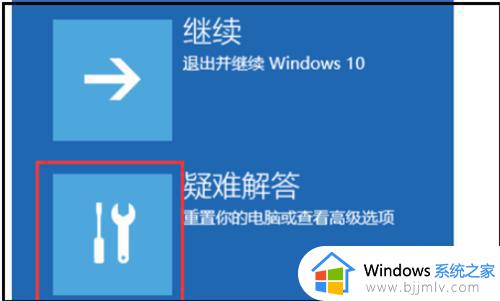
2、在新的界面,点击高级选项,再点击启动设置。
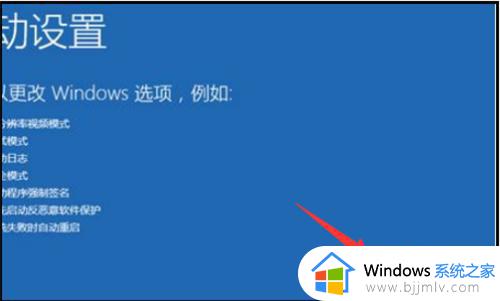
3、在新的界面,点击重启,在电脑重启后按键F4即可进入安全模式。
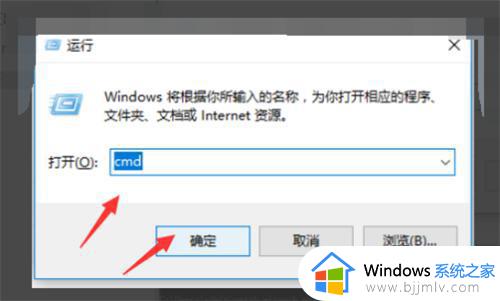
4、按键键盘上的WIN+R,在出来的对话框中输入cmd点击,确定输入netshwinsockreset回车,完成以上操作后重启电脑。
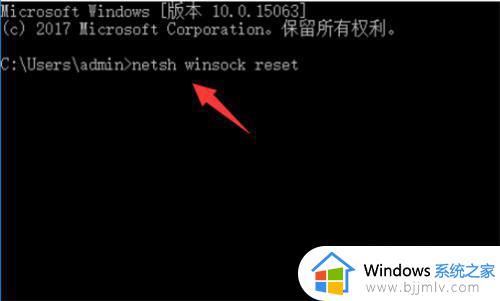
关于win10卡在登陆界面进不去解决方法就和大家简单介绍到这了,有出现这种现象的小伙伴不妨根据小编的方法来解决吧,希望能够对大家有所帮助。
win10卡登录界面进不了系统怎么办 win10卡在登陆界面进不去如何解决相关教程
- win10卡在登陆界面进不去桌面怎么回事 win10卡死在登录界面如何解决
- win10 账户登录不了进不了界面怎么办 win10进不了系统卡在microsoft账户登录界面如何处理
- win10卡在用户登录界面怎么办?win10卡在登陆界面如何处理
- win10开机卡在用户登录界面怎么办 win10系统开机卡在登录界面解决方法
- win10登录界面转圈很久怎么办 win10登录界面转圈很久才能进入系统如何解决
- win10pin码不可用进不了系统如何处理 win10pin码不可用卡在登录界面怎么解决
- win10账户登录不进去怎么办 win10账户登陆不上去解决方法
- u盘装win10进入不了安装界面怎么办 u盘安装win10进不去系统安装界面解决方法
- win10pin码不可用进不了系统怎么办 win10pin码不可用卡在登录界面处理方法
- win10账户登录界面一直转圈怎么办 win10卡在账户登录界面转圈如何处理
- win10如何看是否激活成功?怎么看win10是否激活状态
- win10怎么调语言设置 win10语言设置教程
- win10如何开启数据执行保护模式 win10怎么打开数据执行保护功能
- windows10怎么改文件属性 win10如何修改文件属性
- win10网络适配器驱动未检测到怎么办 win10未检测网络适配器的驱动程序处理方法
- win10的快速启动关闭设置方法 win10系统的快速启动怎么关闭
热门推荐
win10系统教程推荐
- 1 windows10怎么改名字 如何更改Windows10用户名
- 2 win10如何扩大c盘容量 win10怎么扩大c盘空间
- 3 windows10怎么改壁纸 更改win10桌面背景的步骤
- 4 win10显示扬声器未接入设备怎么办 win10电脑显示扬声器未接入处理方法
- 5 win10新建文件夹不见了怎么办 win10系统新建文件夹没有处理方法
- 6 windows10怎么不让电脑锁屏 win10系统如何彻底关掉自动锁屏
- 7 win10无线投屏搜索不到电视怎么办 win10无线投屏搜索不到电视如何处理
- 8 win10怎么备份磁盘的所有东西?win10如何备份磁盘文件数据
- 9 win10怎么把麦克风声音调大 win10如何把麦克风音量调大
- 10 win10看硬盘信息怎么查询 win10在哪里看硬盘信息
win10系统推荐